要配置linux用户密码历史,需使用pam_pwhistory.so模块并编辑pam配置文件。1. 确定配置文件路径(如/etc/pam.d/system-auth或password-auth);2. 在password堆栈中添加或修改pam_pwhistory.so行,设置remember参数以指定历史密码数量,并置于pam_unix.so之前;3. 保证/etc/security/opasswd文件权限正确,由系统自动管理;4. 修改后立即生效,无需重启服务。该策略提升账户安全性、满足合规要求、引导用户创建新密码。验证方法包括尝试重复使用旧密码及检查opasswd文件状态;排查问题应核对配置语法、查看系统日志、确认文件权限与selinux/apparmor状态。

配置Linux用户密码历史,核心在于利用PAM(Pluggable Authentication Modules)中的
pam_pwhistory.so
/etc/security/opasswd

要配置Linux用户密码历史,主要是在PAM配置文件中进行操作,通常是
/etc/pam.d/system-auth
/etc/pam.d/password-auth
确定PAM配置文件: 大多数现代Linux系统(如CentOS/RHEL、Ubuntu等)会通过软链接将
system-auth
password-auth
password-auth
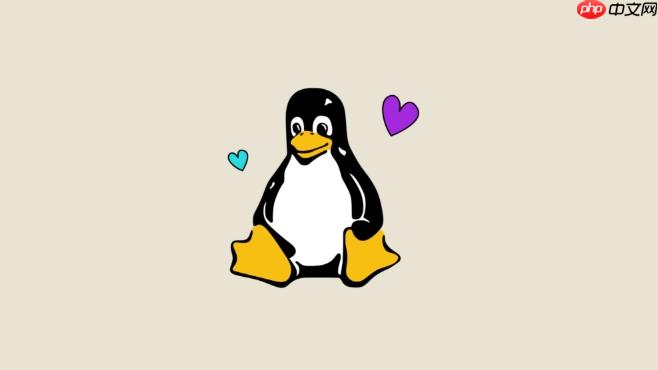
编辑PAM文件: 使用文本编辑器(如
vi
nano
sudo vi /etc/pam.d/system-auth
sudo vi /etc/pam.d/password-auth
添加或修改pam_pwhistory.so
password
password sufficient pam_unix.so sha512 shadow nullok try_first_pass use_authtok
pam_pwhistory.so
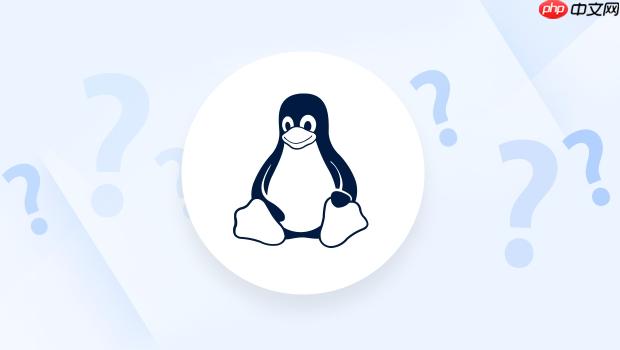
password sufficient pam_unix.so sha512 shadow nullok try_first_pass use_authtok password requisite pam_pwhistory.so remember=5 enforce_for_root
这里,
remember=5
enforce_for_root
remember
注意:
pam_pwhistory.so
pam_unix.so
requisite
required
requisite
required
/etc/security/opasswd
pam_pwhistory.so
pam_pwhistory.so
600
root:root
完成上述步骤后,保存文件。新的密码历史策略将立即生效,无需重启服务。
这其实是个老生常谈的话题了,但每次讨论到系统安全,它总能被拎出来,因为它确实有效。想象一下,如果一个用户可以无限次地循环使用“password123”或者他自己的生日作为密码,那这个账户的安全边界就脆弱得像纸糊的一样。强制执行密码历史策略,最直接的原因就是提升账户安全性,防止用户因为图省事而重复使用旧密码。
从更深层次看,这背后有几个考量:
首先是抵御字典攻击和暴力破解。当攻击者获取到用户密码的哈希值,他们会尝试各种常见的密码组合,甚至利用泄露的密码数据库进行反向查询。如果用户频繁重复使用旧密码,一旦其中一个旧密码泄露,或者攻击者通过某种方式推测出用户曾经用过的密码,那么即使他们更改了密码,也可能只是在已知的“旧密码池”里打转,攻击者可以轻易地再次得手。密码历史策略迫使用户创建新的、未曾使用过的密码,增加了攻击者猜测或破解的难度。
其次是满足合规性要求。很多行业标准和法规,比如PCI DSS(支付卡行业数据安全标准)、HIPAA(健康保险流通与责任法案)以及GDPR(通用数据保护条例)等,都对密码策略有明确的规定,包括密码复杂性、有效期以及历史密码的禁用。遵循这些规定,不仅是为了避免罚款,更是为了构建一个负责任、可信赖的信息安全环境。如果你在一个需要高度合规的环境中工作,这个配置几乎是标配。
再者,这是一种用户行为引导。虽然有些用户可能会觉得麻烦,但从系统管理的角度看,这是在潜移默化地培养用户良好的安全习惯。当他们知道不能重复使用密码时,自然会倾向于创建更独特、更难预测的新密码,而不是仅仅在旧密码上做微小改动。这是一个系统管理员对用户安全意识的“软干预”。
最后,虽然
/etc/security/opasswd
pam_pwhistory.so
pam_pwhistory.so
login
passwd
ssh
pam_pwhistory.so
pam_pwhistory.so
/etc/security/opasswd
pam_pwhistory.so
/etc/security/opasswd
remember=N
N
这个模块通常被配置在PAM配置文件的
password
password
system-auth
password-auth
pam_unix.so
pam_cracklib.so
pam_cracklib.so
pam_pwhistory.so
pam_unix.so
/etc/shadow
这种模块化的设计使得管理员可以非常精细地控制密码策略,例如,你可以设置记住5个旧密码,也可以设置为10个,或者根本不启用历史记录(虽然不推荐)。通过将
pam_pwhistory.so
requisite
配置完
/etc/security/opasswd
验证有效性:
最直接的验证方法就是尝试更改用户密码并观察行为。
正常首次更改: 为一个普通用户(非root)设置一个新密码。
passwd <username>
尝试重复使用: 立即再次为同一个用户更改密码,这次尝试使用你刚刚设置的那个新密码。
passwd <username>
remember=N
N+1
检查/etc/security/opasswd
cat
ls -l /etc/security/opasswd
pam_pwhistory.so
排查常见问题:
如果配置没有生效,或者出现其他异常,以下是一些常见的排查思路:
检查PAM配置文件路径和语法:
system-auth
password-auth
system-auth
pam_pwhistory.so
password
pam_unix.so
requisite
required
sufficient
pam_pwhistory.so
查看系统日志: PAM模块的错误或警告信息通常会记录在系统日志中。
tail -f /var/log/auth.log
tail -f /var/log/secure
pam_pwhistory
/etc/security/opasswd
pam_pwhistory.so
root
root
600
ls -l /etc/security/opasswd
sudo chown root:root /etc/security/opasswd
sudo chmod 600 /etc/security/opasswd
SELinux或AppArmor: 在启用了SELinux或AppArmor的系统上,它们可能会阻止PAM模块访问
/etc/security/opasswd
/var/log/audit/audit.log
dmesg
其他PAM模块冲突: 虽然不常见,但如果PAM配置中有其他自定义或第三方模块,它们可能会与
pam_pwhistory.so
通过这些步骤,你通常可以定位并解决
pam_pwhistory.so
以上就是如何配置Linux用户密码历史 /etc/security/opasswd设置的详细内容,更多请关注php中文网其它相关文章!

每个人都需要一台速度更快、更稳定的 PC。随着时间的推移,垃圾文件、旧注册表数据和不必要的后台进程会占用资源并降低性能。幸运的是,许多工具可以让 Windows 保持平稳运行。

Copyright 2014-2025 https://www.php.cn/ All Rights Reserved | php.cn | 湘ICP备2023035733号